क्या जानना है
- सेटिंग पर जाएं> पुनर्प्राप्ति > वापस जाएं ।
- सेटिंग पर जाएं> पुनर्प्राप्ति> उन्नत स्टार्टअप> अभी पुनरारंभ करें> एक नया ऑपरेटिंग सिस्टम स्थापित करने के लिए एक विकल्प चुनने के लिए संकेतों का पालन करें।
- यह अनुशंसा की जाती है कि आप Windows 11 की स्थापना रद्द करने से पहले अपने व्यक्तिगत डेटा और तृतीय-पक्ष एप्लिकेशन का बैकअप लें।
यह लेख आपको विंडोज 11 की स्थापना रद्द करने के बारे में बताएगा।
डेटा का बैकअप लेना
शुरू करने से पहले, यह अनुशंसा की जाती है कि आप अपने विंडोज 11 कंप्यूटर पर मौजूद सभी व्यक्तिगत डेटा और तृतीय-पक्ष एप्लिकेशन का बैकअप लें। वापस लाने की प्रक्रिया के दौरान, आपके Windows 11 कंप्यूटर का डेटा आपके कंप्यूटर पर पुनर्स्थापित हो भी सकता है और नहीं भी।
आप अपनी फ़ाइलों को अपने पीसी के वनड्राइव, बाहरी हार्ड ड्राइव या यूएसबी थंब ड्राइव पर मैन्युअल रूप से कॉपी करके बैक अप ले सकते हैं। जब आप वापस लाएंगे तो तृतीय-पक्ष एप्लिकेशन को फिर से इंस्टॉल नहीं किया जाएगा, इसलिए आपको उन्हें फिर से इंस्टॉल करना होगा।
एक बार विंडोज 10 इंस्टाल हो जाने के बाद, आप उन फाइलों को अपने कंप्यूटर पर वापस कॉपी कर सकते हैं, जहां से आपने उन्हें स्टोर किया था।
मैं अपने कंप्यूटर से विंडोज को कैसे अनइंस्टॉल कर सकता हूं?
-
खोज . का पता लगाएं नीचे पट्टी पर आवर्धक ग्लास आइकन द्वारा पहचानी गई विशेषता और सेटिंग . में टाइप करें खोज बार में।
-
सेटिंग खोलें मेनू और नीचे स्क्रॉल करें जब तक आपको पुनर्प्राप्ति . दिखाई न दे दाईं ओर बार। पुनर्प्राप्ति Click क्लिक करें ।
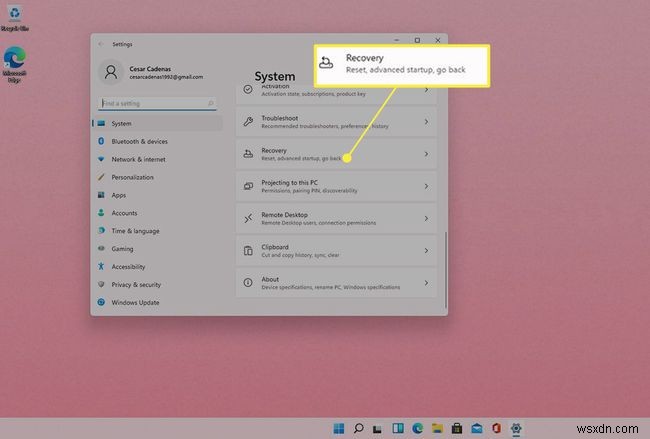
-
एक बार पुनर्प्राप्ति मेनू खुलता है, आपको सिस्टम सेटिंग्स . की एक सूची दी जाएगी चुनने के लिए।
-
पता लगाएँ और चुनें वापस जाएँ पुनर्प्राप्ति . के अंतर्गत ऑपरेटिंग सिस्टम को वापस विंडोज 10 पर वापस लाने के लिए।

-
बहाली को पूरा करने के लिए निर्देशों का पालन करें।
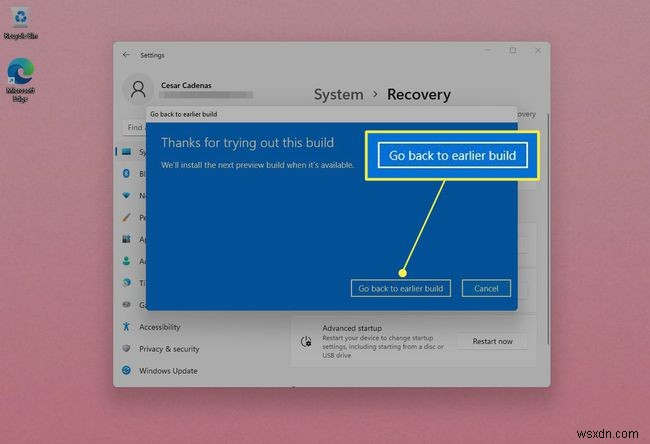
Windows 11 को अनइंस्टॉल करना और दूसरा OS इंस्टॉल करना
अगर वापस जाएं विकल्प के रूप में उपलब्ध नहीं है या आप कोई अन्य ऑपरेटिंग सिस्टम स्थापित करना चाहते हैं, तो उन्नत स्टार्टअप आपकी सहायता करेगा। उन्नत स्टार्टअप विंडोज 11 को अनइंस्टॉल कर देगा और आपको सिस्टम की सेटिंग बदलने के साथ-साथ दूसरा ऑपरेटिंग सिस्टम इंस्टॉल करने की अनुमति देगा।
यह अनुशंसा की जाती है कि आप अपने विंडोज 11 कंप्यूटर पर मौजूद किसी भी डेटा, व्यक्तिगत फाइल या तीसरे पक्ष के ऐप्स का बैक अप लें क्योंकि एक नया ओएस स्थापित करने से सब कुछ अपनी फ़ैक्टरी सेटिंग्स पर वापस आ जाएगा।
-
सेटिंग पर वापस जाएं मेनू और पुनर्प्राप्ति . पर वापस लौटें अनुभाग।
-
पता लगाएँ उन्नत स्टार्टअप जो नीचे है वापस जाएं बटन पर क्लिक करें और पुनरारंभ करें . चुनें अब ।

-
एक नोटिस दिखाई देगा जो आपको अपना काम बचाने के लिए कहेगा। ऐसा करें यदि आपने पहले से नहीं किया है। यह अनुशंसा की जाती है कि आप अपने डेटा का भी बैकअप लें। अभी पुनरारंभ करें . चुनें एक बार जब आप कर लें।
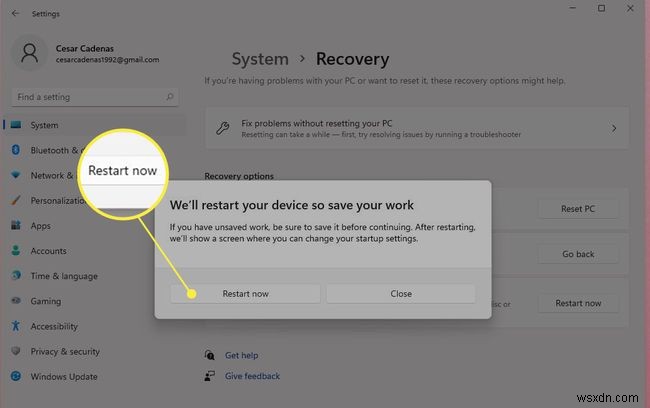
-
आपके कंप्यूटर के रीबूट होने के बाद, एक विकल्प चुनें दिखाई देगा, जहां आपको यह चुनना होगा कि आप अपने अन्य ऑपरेटिंग सिस्टम को कैसे स्थापित करना चाहते हैं और साथ ही इसकी सेटिंग्स को बदलना चाहते हैं।
इस गाइड के लिए, डिवाइस का उपयोग करें चुना जाएगा।
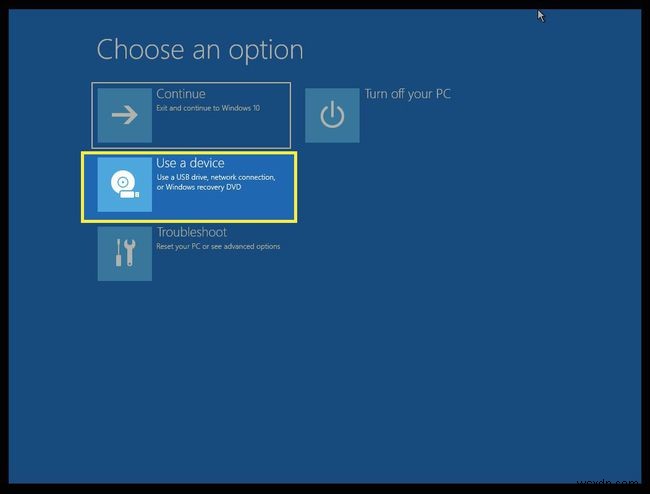
-
आपको यह विकल्प दिया जाएगा कि आप अपने नए ऑपरेटिंग सिस्टम को स्थापित करने के लिए किस विधि का उपयोग करना चाहते हैं। इस उदाहरण में, सीडी-रोम ड्राइव नया ऑपरेटिंग सिस्टम स्थापित करने के लिए चुना गया था।

-
कंप्यूटर को रीबूट होने में कुछ सेकंड का समय लगेगा। एक बार ऐसा हो जाने पर, इंस्टॉलेशन को पूरा करने के लिए अपने नए OS के ऑन-स्क्रीन संकेतों का पालन करें।
मैं विंडोज 10 को कैसे रीइंस्टॉल कर सकता हूं?
चूंकि आपका कंप्यूटर ऑपरेटिंग सिस्टम के बिना काम नहीं करेगा, इसलिए आपको विंडोज 10 को फिर से स्थापित करने की आवश्यकता होगी। वह लेख आपको विंडोज के कई अलग-अलग संस्करणों को स्थापित करने के लिए प्रेरित करेगा।
अक्सर पूछे जाने वाले प्रश्न- मैं विंडोज 10 पर ऐप्स को अनइंस्टॉल कैसे करूं?
विंडोज 10 से ऐप्स अनइंस्टॉल करने के लिए, स्टार्ट मेन्यू पर जाएं और वह प्रोग्राम ढूंढें जिसे आप सभी ऐप्स से अनइंस्टॉल करना चाहते हैं। सूची। प्रोग्राम या ऐप पर राइट-क्लिक करें और अनइंस्टॉल . क्लिक करें ।
- मैं विंडोज 10 को अनइंस्टॉल कैसे करूं?
विंडोज 10 की स्थापना रद्द करने के लिए, सेटिंग पर नेविगेट करें> अपडेट और सुरक्षा और पुनर्प्राप्ति . चुनें . इनमें से किसी एक को चुनें Windows 7 पर वापस जाएं या Windows 8.1 पर वापस जाएं , जैसा लागू हो, और प्रक्रिया को पूरा करने के लिए संकेतों का पालन करें।
- मैं Windows 10 अपडेट को अनइंस्टॉल कैसे कर सकता हूं?
प्रारंभ मेनू खोलें और सेटिंग . पर नेविगेट करें> अपडेट और सुरक्षा , फिर अपडेट इतिहास देखें select चुनें . अपडेट अनइंस्टॉल करें क्लिक करें , फिर वह अपडेट ढूंढें जिसे आप अनइंस्टॉल करना चाहते हैं। अपडेट पर राइट-क्लिक करें और अनइंस्टॉल करें . चुनें ।
- मैं Windows 10 पर Avast को अनइंस्टॉल कैसे करूँ?
अवास्ट फ्री एंटीवायरस को अनइंस्टॉल करने के लिए, अवास्ट अनइंस्टॉल यूटिलिटी डाउनलोड करें और इसे अपने पीसी में सेव करें। सेटअप फ़ाइल पर राइट-क्लिक करें और व्यवस्थापक के रूप में चलाएँ select चुनें , फिर सुरक्षित मोड में पुनः आरंभ करने के लिए संकेतों का पालन करें। फिर से शुरू होने पर, अपनी अवास्ट प्रोग्राम फाइलों पर नेविगेट करें, फिर अवास्ट फ्री एंटीवायरस select चुनें> अनइंस्टॉल करें . प्रक्रिया समाप्त होने तक प्रतीक्षा करें, फिर अपने कंप्यूटर को रीबूट करें।
